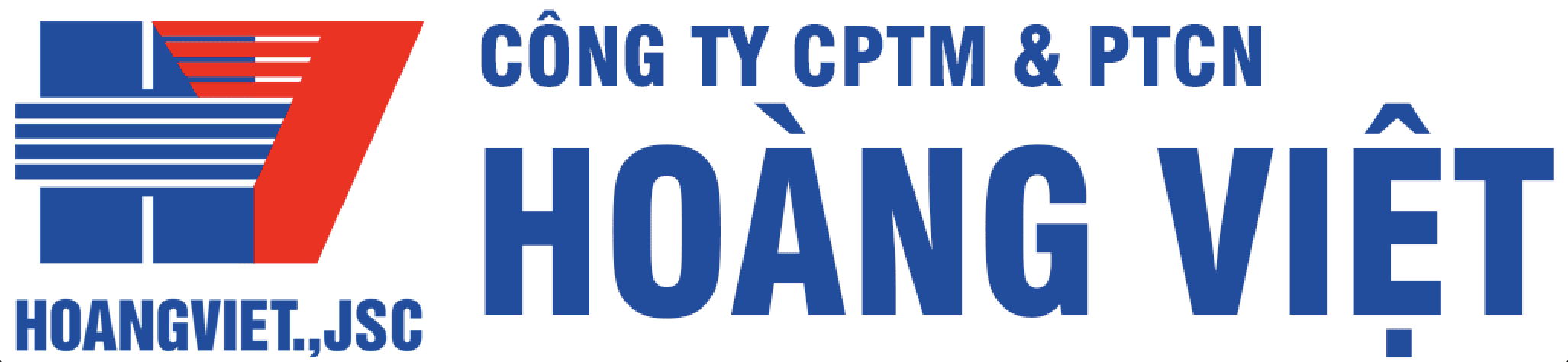Hướng Dẫn Cách sử dụng Phần mềm Reset Canon G1000 G2000 G3000
Admin
Thứ Tư,
29/05/2019
Nội dung bài viết
Để sử dụng Phần mềm Reset Canon G1000 G2000 G3000 , hãy nhập Chế độ Dịch vụ trước và sau đó làm theo hướng dẫn dưới đây
(chọn một trong các phương pháp bạn sử dụng): Methode 1 Clear Ink Counter Main
- Nạp giấy vào máy in
- Xóa bộ đếm mực, chọn CHÍNH (1)
- Nhấn SET (2), đợi máy in in xong
- Đóng công cụ dịch vụ
- Tắt máy in (chờ 10 giây)
- Bật máy in.
- Máy in đã sẵn sàng để sử dụng
Methode 2
Rõ ràng mực truy cập chính và Platen
- Nạp giấy vào máy in
- Xóa bộ đếm mực, chọn CHÍNH (1)
- Nhấn SET (2), đợi máy in in xong
- Xóa bộ đếm mực, chọn PLATEN (3)
- Nhấn SET (4), đợi máy in in xong
- Đóng công cụ dịch vụ
- Tắt máy in (chờ 10 giây)
- Bật máy in.
- Máy in đã sẵn sàng để sử dụng
Methode 3
Đặt lại giá trị mực hấp thụ chính
- Bộ đếm mực hấp thụ, chọn Main (1)
- Giá trị bộ đếm = 0% (2)
- Nhấp vào SET (3)
- Đóng công cụ dịch vụ
- Tắt máy in (chờ 10 giây)
- Bật máy in.
- Máy in đã sẵn sàng để sử dụng
Methode 4
Đặt lại giá trị hấp thụ mực in Main & Platen
- Bộ đếm mực in, chọn Main & Platen (1)
- Giá trị bộ đếm = 0% (2)
- Nhấp vào SET (3)
- Đóng dịch vụ quá l
- Tắt máy in (chờ 10 giây)
- Bật máy in.
- Máy in đã sẵn sàng để sử dụng
Tải xuống Phần mềm Reset Canon G1000 G2000 G3000 Lưu ý:
- MAIN đặt lại bộ đếm mực thải chính.
- PLATEN đặt lại bộ đếm mực thải của trục lăn.
- Nếu bộ phận giảm mực thải chính và trục lăn được thay thế, hãy đặt lại cả hai bộ đếm mực thải.